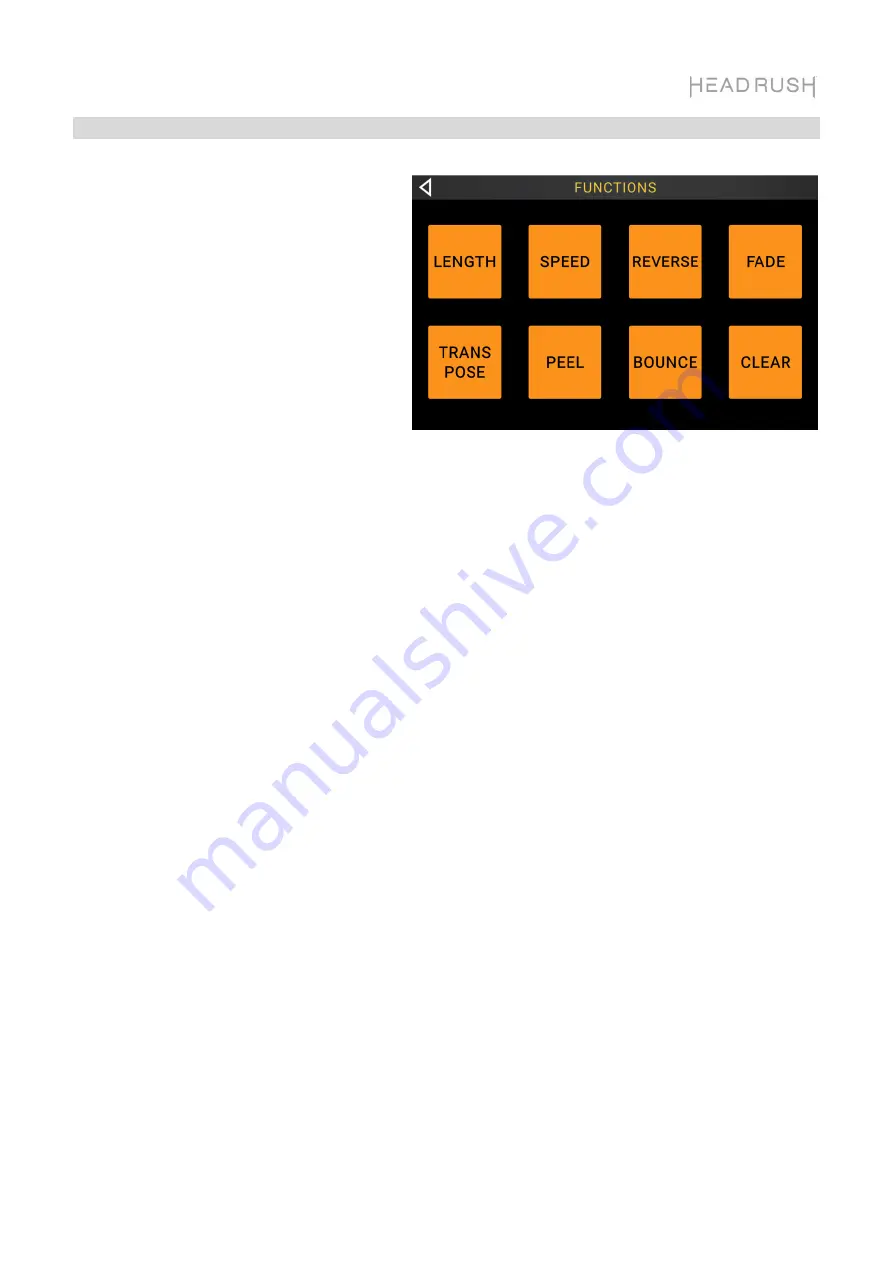
73
Utilizzo di altre funzioni
Premere l’interruttore a pedale
Function
per
far comparire la pagina
Functions
sullo
schermo tattile.
L’
indicatore dell’interruttore a pedale
sarà
illuminato di
arancione
.
Per selezionare una funzione,
premere
l’interruttore a pedale corrispondente
(etichettato in arancione sul pannello
superiore) o toccarlo sullo schermo tattile.
È possibile accedere a queste funzioni
servendosi degli interruttori a pedale
corrispondenti o toccando le rispettive icone
sullo schermo tattile:
•
Length
: selezionare questa funzione per moltiplicare o dividere la lunghezza di tutte le tracce.
•
Speed
: selezionare questa funzione per moltiplicare o dividere la velocità e l’altezza (pitch) di
tutte le tracce.
•
Reverse
: selezionare questa funzione per invertire la direzione di riproduzione di una o più
tracce.
•
Fade
:
Selezionare questa funzione per creare un effetto di crescendo o di calando su una o più
tracce.
•
Transpose
: selezionare questa opzione per far salire o scendere il pitch di una o più tracce di
alcuni semitoni.
•
Peel
: selezionare questa opzione per cancellare in maniera permanente lo strato superiore da
una traccia del loop. Si può utilizzare questa funzione per ripulire la traccia fino allo strato
originale!
•
Bounce
: selezionare questa opzione per spostare una o più tracce del loop su una singola
traccia, creando tracce disponibili nel loop.
•
Clear
:
Selezionare questa opzione per cancellare l’intero contenuto di una o più tracce.
È possibile accedere a queste funzioni servendosi degli interruttori a pedale corrispondenti solo:
•
Loop Select
: selezionare questa funzione per caricare un loop predefinito diverso.
•
Backing Track
: selezionare questa opzione per controllare la funzione di traccia di sottofondo
(backing track).
•
Exit
: selezionare questa opzione per tornare alla pagina precedente.
•
Tuner
: selezionare questa opzione per utilizzare il sintonizzatore incorporato.
Per uscire dalla pagina Funzioni
, premere l’interruttore a pedale
Exit
.
Summary of Contents for Looperboard
Page 92: ...92 ...






























